目次
Excelで金額を千円単位で表示したいが、やり方が分からない、という方もいるのではないだろうか。千円単位で金額を表示することで、金額が書かれた表が見やすくなるメリットがある。
本記事ではExcelで金額を千円単位で表示する方法を解説する。また、百万円単位・万単位で表示する方法についてもまとめた。
大きい金額は千円単位で表示した方が分かりやすい

大きい金額は千円単位で表示した方が分かりやすくなる。
たとえば、会社の売上額など、百万、千万という大きい数字をExcelで扱う機会があるとする。百万、千万という金額をそのまま書くと、桁が多すぎて分かりにくくなる。桁を1つ間違えてしまうこともあるかもしれない。
そこで、千円単位で記載するように変更する。数字の数が単純に減るので、表が見やすくなり、桁の数え間違いもしにくくなる。
Excelで金額を千円単位で表示する方法
Excelで金額を千円単位で表示する方法について解説する。千円単位で表示する手順は次のとおり。
- 表を作成する
- 書式変更を行う
- 「千円」と記載する
1つ1つの手順について詳しく解説する。
■1.表を作成する
まず、売上表を作成する必要がある。ここでは以下のような売上表を用意した。見て分かるとおり、桁が大きい数字が並んでいるため、非常に分かりにくい。
今から、この表に書かれた数値を、千円単位表記にしていく。
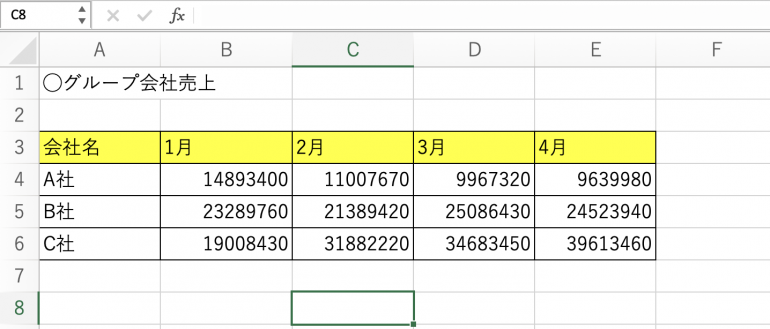
■2.書式変更を行う
まず、千円単位表記にしたいセルを選択する。その状態で右クリックし「セルの書式設定」をクリックする。
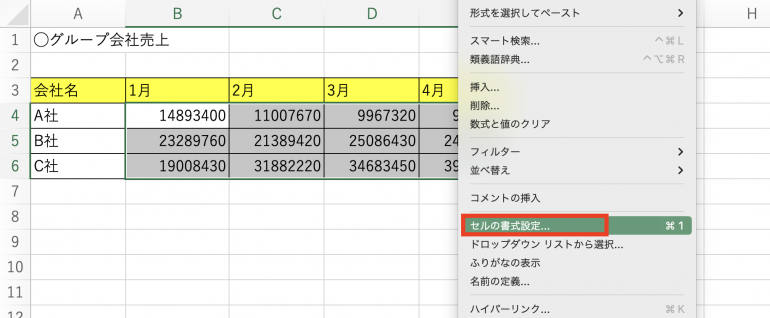
セルの書式設定を行う画面を開いたら「ユーザー定義」欄をクリックする。そして、「#,##0,」と入力して「OK」をクリックする。
最後の「,」は必要なので忘れないようにしよう。
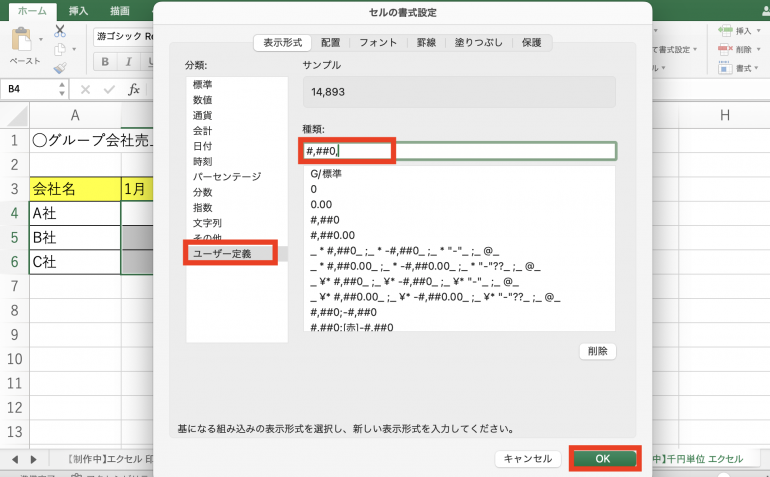
「OK」をクリックすると、セルの書式が変更される。下の画像のように、数値が千円単位で表示されるようになる。
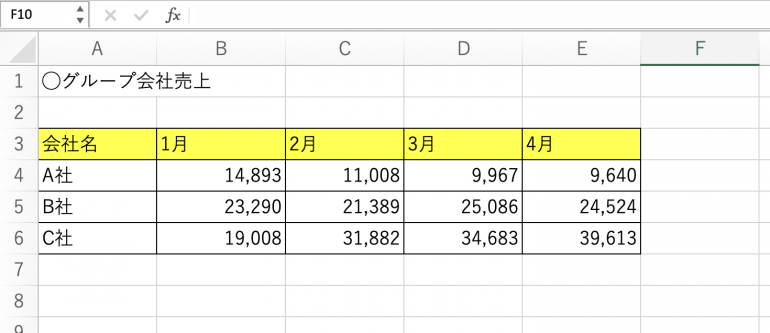
■3.「千円」と記載する
このままだと、千円単位であることが分からないので、通常は表の右上に「単位:千円」などと記載する。
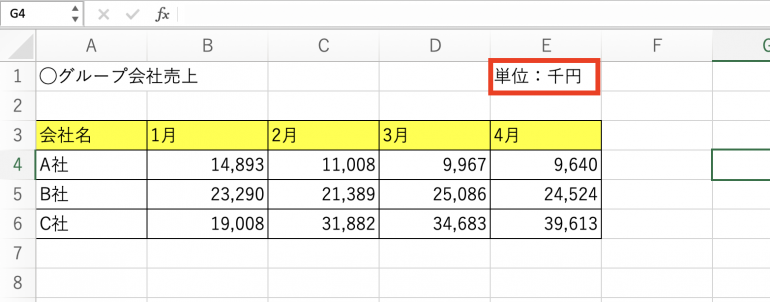
各セルごとに「◯千円」と表記したい場合は、書式変更を行う。
さきほどと同じようにセルを選択し、右クリックから「セルの書式設定」をクリックする。「ユーザー定義」欄をクリックし、今後は「#,##0,千円」と入力する。
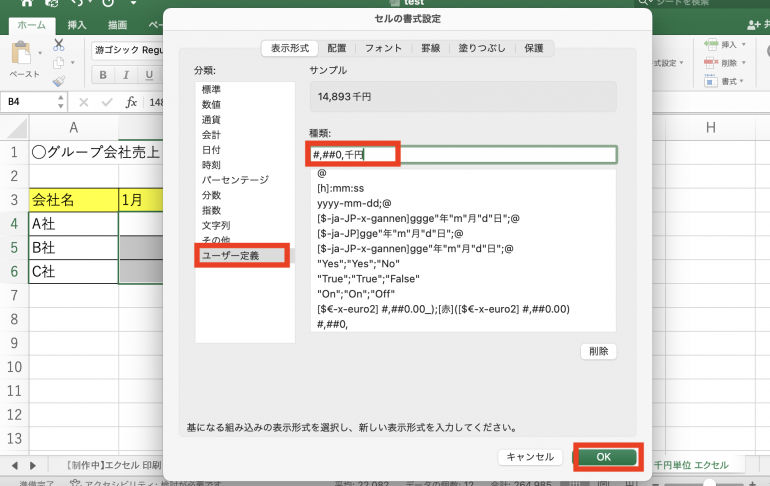
「OK」をクリックすると、「◯千円」と表記されていることが分かる。
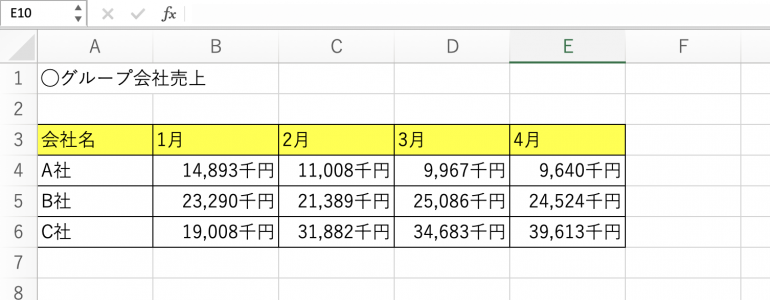
Excelで金額を百万円単位で表示する方法
続いて、Excelで金額を百万円単位で表示する方法を解説する。百万円単位で表示する手順は、千円単位のときとそこまで変わらない。
表記を変更したいセルを右クリックして「セルの書式設定」をクリック。「ユーザー定義」欄をクリックし、今後は「#,##0,,」と入力する。
さきほどよりも後ろの「,」が1つ増えている。「,」を1つ増やすことで百万単位にできる。
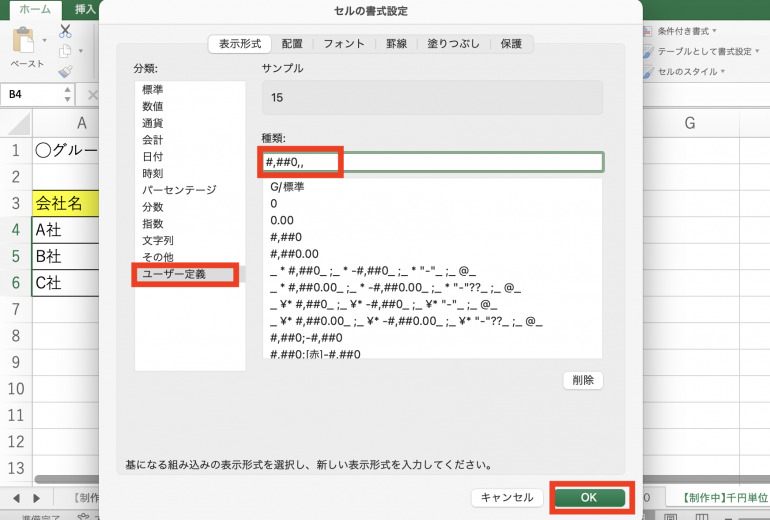
「OK」をクリックすると、百万円単位で表示されている。
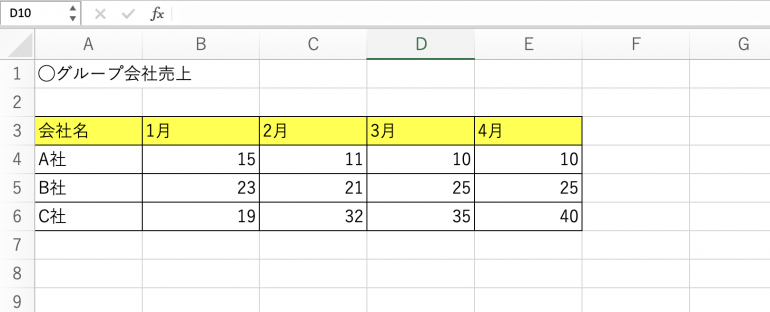
Excelで金額を万円単位で表示する方法
Excelでは、書式設定を行うことで、数値を千円単位や百万円単位に表示することができる。しかしながら、書式設定では万円単位に表示することはできない。
どうしても万円単位に表示させたいなら、round関数を使って無理やり行う方法がある。round関数は指定した桁数まで四捨五入して表示する関数だ。
以下では「=ROUND(B4/10000,0)」と記入している。これは、「B4の値を10000で割った後に1の位で四捨五入する」、という意味である。
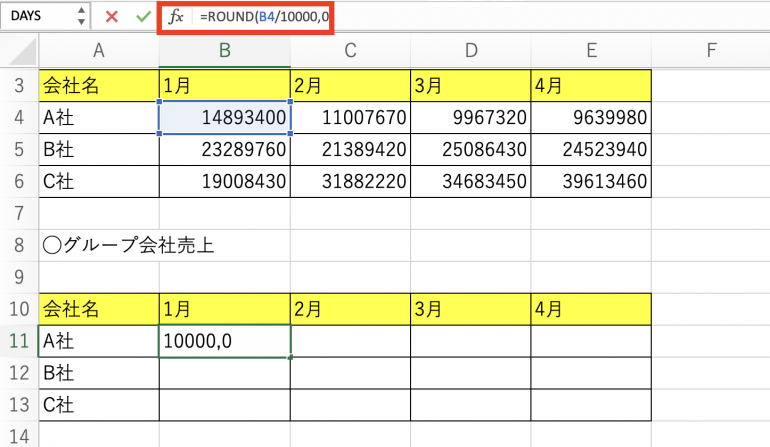
クリックすると「1489」と表示され、B4の値が10000で割られ、1の位で四捨五入で表示されていることが分かる。他のデータも同じように万円単位で表示させると次のようになる。
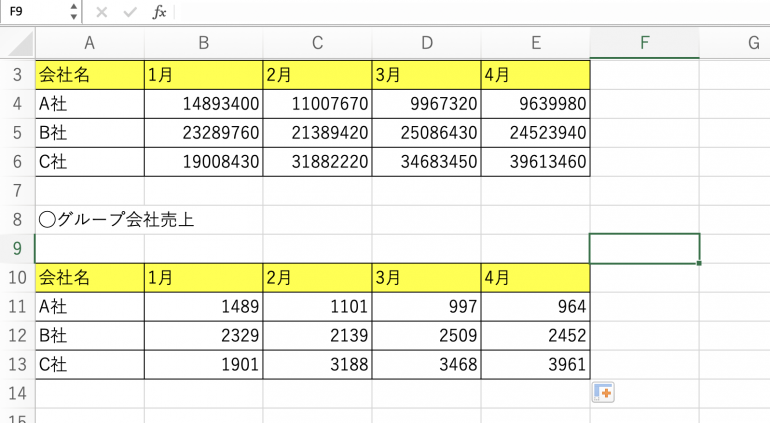
■金額を万円単位で表示する注意点
round関数を使って表示を無理やり万円単位にする方法には、1つ注意点がある。この方法は書式変更ではなく、実際のデータを変更している、ということだ。
そのため、round関数を使う前のデータと差分が発生してしまう。round関数を使って万円単位で表示するのは、できれば避けた方が良い。どうしてもという場合のみ行うこと。















 DIME MAGAZINE
DIME MAGAZINE













